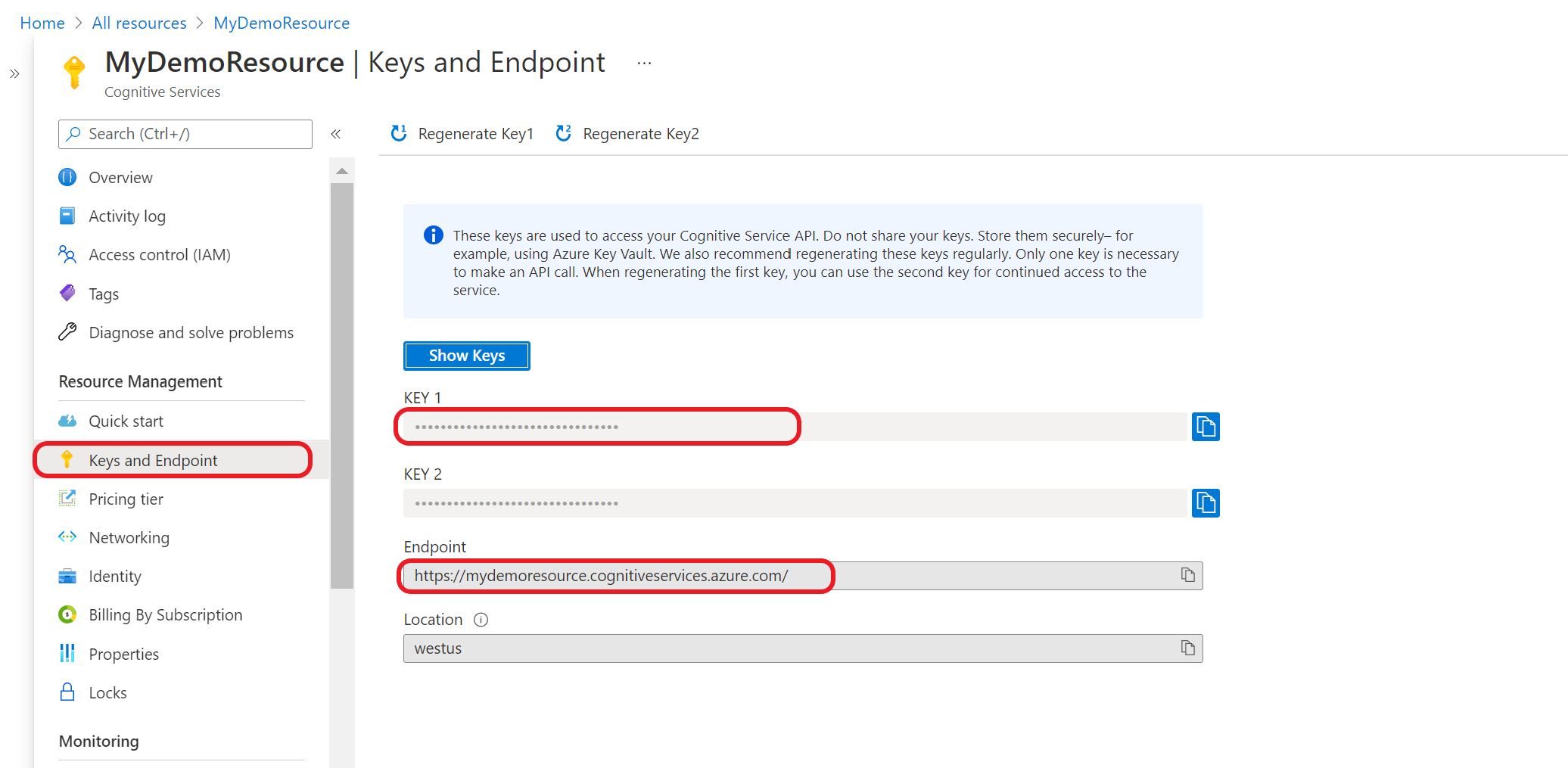Sviluppare applicazioni di Servizi di Azure AI con Azure Key Vault
Informazioni su come sviluppare applicazioni di Servizi di Azure AI in modo sicuro usando Azure Key Vault.
Key Vault riduce il rischio che i segreti vadano accidentalmente persi, poiché le informazioni di sicurezza non vengono archiviate nell'applicazione.
Prerequisiti
- Una sottoscrizione di Azure valida: crearne una gratuitamente.
- IDE di Visual Studio
- Azure Key Vault
- Risorsa di Servizi di Azure AI
- Una sottoscrizione di Azure valida: crearne una gratuitamente.
- Python 3.7 o versioni successive
- Interfaccia della riga di comando di Azure o Azure PowerShell
- Azure Key Vault
- Risorsa di Servizi di Azure AI
- Una sottoscrizione di Azure valida: crearne una gratuitamente.
- Java Development Kit (JDK) versione 8 o successiva
- Interfaccia della riga di comando di Azure o Azure PowerShell
- Azure Key Vault
- Risorsa di Servizi di Azure AI
- Una sottoscrizione di Azure valida: crearne una gratuitamente.
- Node.js v14 LTS corrente o versioni successive
- Interfaccia della riga di comando di Azure o Azure PowerShell
- Azure Key Vault
- Risorsa di Servizi di Azure AI
Nota
Consultare la documentazione e gli articoli di avvio rapido relativi al servizio Azure AI in uso per informazioni su:
- Credenziali e altre informazioni necessarie per inviare chiamate API.
- Pacchetti e codice necessari per eseguire l'applicazione.
Ottenere le credenziali dalla risorsa Servizi di Azure AI
Prima di aggiungere le informazioni sulle credenziali all'insieme di credenziali delle chiavi di Azure, è necessario recuperarle dalla risorsa Servizi di Azure AI. Ad esempio, se il servizio necessita di una chiave e di un endpoint, è possibile trovarli seguendo questa procedura:
Passare alla risorsa di Azure nel portale di Azure.
Nel menu a scomparsa sulla sinistra, selezionare Chiavi ed endpoint.
Alcuni Servizi di Azure AI richiedono informazioni diverse per eseguire l'autenticazione delle chiamate API, ad esempio una chiave e un'area. Assicurarsi di recuperare queste informazioni prima di continuare.
Aggiungere le credenziali all'insieme di credenziali delle chiavi
Per consentire all'applicazione di recuperare e usare le credenziali per eseguire l'autenticazione delle chiamate API, sarà necessario aggiungerle ai segreti dell'insieme di credenziali delle chiavi.
Ripetere questi passaggi per generare un segreto per ogni credenziale della risorsa richiesta. Ad esempio, una chiave e un endpoint. Questi nomi segreti verranno usati in un secondo momento per eseguire l'autenticazione dell'applicazione.
Aprire una nuova scheda o finestra del browser. Passare all'insieme di credenziali delle chiavi nel portale di Azure.
Dal menu a scomparsa sulla sinistra, selezionare Oggetti>Segreti.
Seleziona Genera/Importa.
Nella schermata Crea un segreto, inserire i seguenti valori:
Nome valore Opzioni di caricamento Manuale Nome Un nome per il segreto della chiave o dell'endpoint. Ad esempio: "CognitiveServicesKey" o "CognitiveServicesEndpoint" Valore Chiave o endpoint della risorsa di Servizi di Azure AI. In seguito, l'applicazione userà il "Nome" del segreto per accedere in modo sicuro a "Valore".
Lasciare invariati gli altri valori predefiniti. Seleziona Crea.
Suggerimento
Assicurarsi di ricordare i nomi impostati per i segreti, poiché verranno usati più avanti nell'applicazione.
A questo punto, si dovrebbe aver i nomi dei segreti per le informazioni sulle risorse.
Creare una variabile di ambiente per il nome dell'insieme di credenziali delle chiavi
È consigliabile creare una variabile di ambiente per il nome dell'insieme di credenziali delle chiavi di Azure. L'applicazione leggerà questa variabile di ambiente in fase di esecuzione per recuperare le informazioni sulla chiave e sull'endpoint.
Per impostare le variabili di ambiente, usare uno dei seguenti comandi. KEY_VAULT_NAME con il nome della variabile di ambiente e sostituire Your-Key-Vault-Name con il nome dell'insieme di credenziali delle chiavi, che verrà archiviato nella variabile di ambiente.
Creare e assegnare una variabile di ambiente persistente, in base al valore fornito.
setx KEY_VAULT_NAME "Your-Key-Vault-Name"
In una nuova istanza del prompt dei comandi leggere la variabile di ambiente.
echo %KEY_VAULT_NAME%
Eseguire l'autenticazione in Azure tramite Visual Studio
Gli sviluppatori che usano Visual Studio 2017 o versioni successive possono eseguire l'autenticazione di un account Microsoft Entra tramite Visual Studio. In questo modo è possibile accedere ai segreti nell'insieme di credenziali delle chiavi accedendo alla sottoscrizione di Azure nell'IDE.
Per eseguire l'autenticazione in Visual Studio, selezionare Strumenti dal menu di navigazione in alto, e quindi Opzioni. Passare all'opzione Autenticazione servizi di Azure per accedere con il nome utente e la password.
Eseguire l'autenticazione tramite la riga di comando
Prima di poter concedere l'accesso all'insieme di credenziali delle chiavi, è necessario eseguire l'autenticazione con il nome utente e la password di Microsoft Entra.
Per eseguire l'autenticazione con l'interfaccia della riga di comando di Azure, eseguire il comando az login.
az login
Nei sistemi con un Web browser predefinito, l'interfaccia della riga di comando di Azure avvierà il browser per eseguire l'autenticazione. Per i sistemi senza un Web browser predefinito, il comando az login userà il flusso di autenticazione del codice del dispositivo. È anche possibile forzare l'interfaccia della riga di comando di Azure a usare il flusso del codice del dispositivo anziché avviare un browser specificando l'argomento --use-device-code.
Se si hanno più sottoscrizioni, assicurarsi di selezionare la sottoscrizione di Azure contenente l'insieme di credenziali delle chiavi.
Concedere l'accesso all'insieme di credenziali delle chiavi
Creare un criterio di accesso per l'insieme di credenziali delle chiavi che concede le autorizzazioni per il segreto all'account utente.
Per impostare i criteri di accesso, eseguire il comando az keyvault set-policy. Sostituire Your-Key-Vault-Name con il nome dell'insieme di credenziali delle chiavi. Sostituire user@domain.com con il nome utente di Microsoft Entra.
az keyvault set-policy --name Your-Key-Vault-Name --upn user@domain.com --secret-permissions delete get list set purge
Creare una nuova applicazione C#
Usando l'IDE di Visual Studio, creare una nuova app console .NET Core. Verrà creato un progetto "Hello World" con un singolo file di origine C#: program.cs.
Installare le seguenti librerie client facendo clic con il pulsante destro del mouse sulla soluzione in Esplora soluzioni e scegliendo Gestisci pacchetti NuGet. Nella gestione pacchetti visualizzata, selezionare Sfoglia e cercare le seguenti librerie, quindi selezionare Installa per ognuna di esse:
Azure.Security.KeyVault.SecretsAzure.Identity
Importare il codice di esempio
Copiare il seguente codice di esempio nel file program.cs. Sostituire Your-Key-Secret-Name e Your-Endpoint-Secret-Name con i nomi dei segreti impostati nell'insieme di credenziali delle chiavi.
using System;
using System.Threading.Tasks;
using Azure;
using Azure.Identity;
using Azure.Security.KeyVault.Secrets;
using System.Net;
namespace key_vault_console_app
{
class Program
{
static async Task Main(string[] args)
{
//Name of your key vault
var keyVaultName = Environment.GetEnvironmentVariable("KEY_VAULT_NAME");
//variables for retrieving the key and endpoint from your key vault.
//Set these variables to the names you created for your secrets
const string keySecretName = "Your-Key-Secret-Name";
const string endpointSecretName = "Your-Endpoint-Secret-Name";
//Endpoint for accessing your key vault
var kvUri = $"https://{keyVaultName}.vault.azure.net";
var keyVaultClient = new SecretClient(new Uri(kvUri), new DefaultAzureCredential());
Console.WriteLine($"Retrieving your secrets from {keyVaultName}.");
//Key and endpoint secrets retrieved from your key vault
var keySecret = await keyVaultClient.GetSecretAsync(keySecretName);
var endpointSecret = await keyVaultClient.GetSecretAsync(endpointSecretName);
Console.WriteLine($"Your key secret value is: {keySecret.Value.Value}");
Console.WriteLine($"Your endpoint secret value is: {endpointSecret.Value.Value}");
Console.WriteLine("Secrets retrieved successfully");
}
}
}
Eseguire l'applicazione
Eseguire l'applicazione selezionando il pulsante Debug nella parte superiore di Visual Studio. I segreti della chiave e dell'endpoint verranno recuperati dall'insieme di credenziali delle chiavi.
Inviare una chiamata di test al servizio di linguaggio (facoltativo)
Se si usa una risorsa multiservizio o una risorsa linguistica, è possibile aggiornare l'applicazione seguendo questa procedura per inviare un esempio di chiamata di Riconoscimento entità denominata recuperando una chiave e un endpoint dall'insieme di credenziali delle chiavi.
Installare la libreria
Azure.AI.TextAnalyticsfacendo clic con il pulsante destro del mouse sulla soluzione in Esplora soluzioni e scegliendo Gestisci pacchetti NuGet. Nella gestione pacchetti visualizzata, selezionare Sfoglia e cercare le seguenti librerie, quindi selezionare Installa per ognuna di esse:Aggiungere la seguente direttiva all'inizio del file
program.cs.using Azure.AI.TextAnalytics;Aggiungere il seguente esempio di codice all'applicazione.
// Example method for extracting named entities from text private static void EntityRecognitionExample(string keySecret, string endpointSecret) { //String to be sent for Named Entity Recognition var exampleString = "I had a wonderful trip to Seattle last week."; AzureKeyCredential azureKeyCredential = new AzureKeyCredential(keySecret); Uri endpoint = new Uri(endpointSecret); var languageServiceClient = new TextAnalyticsClient(endpoint, azureKeyCredential); Console.WriteLine($"Sending a Named Entity Recognition (NER) request"); var response = languageServiceClient.RecognizeEntities(exampleString); Console.WriteLine("Named Entities:"); foreach (var entity in response.Value) { Console.WriteLine($"\tText: {entity.Text},\tCategory: {entity.Category},\tSub-Category: {entity.SubCategory}"); Console.WriteLine($"\t\tScore: {entity.ConfidenceScore:F2},\tLength: {entity.Length},\tOffset: {entity.Offset}\n"); } }Aggiungere il seguente codice per chiamare
EntityRecognitionExample()dal metodo principale con i valori della chiave e dell'endpoint.EntityRecognitionExample(keySecret.Value.Value, endpointSecret.Value.Value);Eseguire l'applicazione.
Autenticare l'applicazione
Prima di poter concedere l'accesso all'insieme di credenziali delle chiavi, è necessario eseguire l'autenticazione con il nome utente e la password di Microsoft Entra.
Per eseguire l'autenticazione con l'interfaccia della riga di comando di Azure, eseguire il comando az login.
az login
Nei sistemi con un Web browser predefinito, l'interfaccia della riga di comando di Azure avvierà il browser per eseguire l'autenticazione. Per i sistemi senza un Web browser predefinito, il comando az login userà il flusso di autenticazione del codice del dispositivo. È anche possibile forzare l'interfaccia della riga di comando di Azure a usare il flusso del codice del dispositivo anziché avviare un browser specificando l'argomento --use-device-code.
Se si hanno più sottoscrizioni, assicurarsi di selezionare la sottoscrizione di Azure contenente l'insieme di credenziali delle chiavi.
Concedere l'accesso all'insieme di credenziali delle chiavi
Creare un criterio di accesso per l'insieme di credenziali delle chiavi che concede le autorizzazioni per il segreto all'account utente.
Per impostare i criteri di accesso, eseguire il comando az keyvault set-policy. Sostituire Your-Key-Vault-Name con il nome dell'insieme di credenziali delle chiavi. Sostituire user@domain.com con il nome utente di Microsoft Entra.
az keyvault set-policy --name Your-Key-Vault-Name --upn user@domain.com --secret-permissions delete get list set purge
Creare un'applicazione Python
Creare una nuova cartella denominata keyVaultExample, Usare quindi l'editor di codice preferito per creare un file denominato program.py all'interno della cartella appena creata.
Installare i pacchetti di Key Vault e del servizio di linguaggio
In un terminale o in un prompt dei comandi, passare alla cartella del progetto e installare la libreria di identità di Microsoft Entra:
pip install azure-identityInstallare la libreria di segreti di Key Vault:
pip install azure-keyvault-secrets
Importare il codice di esempio
Aggiungere il seguente codice di esempio al file denominato program.py. Sostituire Your-Key-Secret-Name e Your-Endpoint-Secret-Name con i nomi dei segreti impostati nell'insieme di credenziali delle chiavi.
import os
from azure.keyvault.secrets import SecretClient
from azure.identity import DefaultAzureCredential
from azure.core.credentials import AzureKeyCredential
keyVaultName = os.environ["KEY_VAULT_NAME"]
# Set these variables to the names you created for your secrets
keySecretName = "Your-Key-Secret-Name"
endpointSecretName = "Your-Endpoint-Secret-Name"
# URI for accessing key vault
KVUri = f"https://{keyVaultName}.vault.azure.net"
# Instantiate the client and retrieve secrets
credential = DefaultAzureCredential()
kv_client = SecretClient(vault_url=KVUri, credential=credential)
print(f"Retrieving your secrets from {keyVaultName}.")
retrieved_key = kv_client.get_secret(keySecretName).value
retrieved_endpoint = kv_client.get_secret(endpointSecretName).value
print(f"Your secret key value is {retrieved_key}.");
print(f"Your secret endpoint value is {retrieved_endpoint}.");
Eseguire l'applicazione
Usare il seguente comando per eseguire l'applicazione. I segreti della chiave e dell'endpoint verranno recuperati dall'insieme di credenziali delle chiavi.
python ./program.py
Inviare una chiamata di test al servizio di linguaggio (facoltativo)
Se si usa una risorsa multiservizio o una risorsa linguistica, è possibile aggiornare l'applicazione seguendo questa procedura per inviare un esempio di chiamata di Riconoscimento entità denominata recuperando una chiave e un endpoint dall'insieme di credenziali delle chiavi.
Installare la libreria del servizio di linguaggio:
pip install azure-ai-textanalytics==5.1.0Aggiungere il codice seguente all'applicazione
from azure.ai.textanalytics import TextAnalyticsClient # Authenticate the key vault secrets client using your key and endpoint azure_key_credential = AzureKeyCredential(retrieved_key) # Now you can use key vault credentials with the Language service language_service_client = TextAnalyticsClient( endpoint=retrieved_endpoint, credential=azure_key_credential) # Example of recognizing entities from text print("Sending NER request") try: documents = ["I had a wonderful trip to Seattle last week."] result = language_service_client.recognize_entities(documents = documents)[0] print("Named Entities:\n") for entity in result.entities: print("\tText: \t", entity.text, "\tCategory: \t", entity.category, "\tSubCategory: \t", entity.subcategory, "\n\tConfidence Score: \t", round(entity.confidence_score, 2), "\tLength: \t", entity.length, "\tOffset: \t", entity.offset, "\n") except Exception as err: print("Encountered exception. {}".format(err))Eseguire l'applicazione.
Autenticare l'applicazione
Prima di poter concedere l'accesso all'insieme di credenziali delle chiavi, è necessario eseguire l'autenticazione con il nome utente e la password di Microsoft Entra.
Per eseguire l'autenticazione con l'interfaccia della riga di comando di Azure, eseguire il comando az login.
az login
Nei sistemi con un Web browser predefinito, l'interfaccia della riga di comando di Azure avvierà il browser per eseguire l'autenticazione. Per i sistemi senza un Web browser predefinito, il comando az login userà il flusso di autenticazione del codice del dispositivo. È anche possibile forzare l'interfaccia della riga di comando di Azure a usare il flusso del codice del dispositivo anziché avviare un browser specificando l'argomento --use-device-code.
Se si hanno più sottoscrizioni, assicurarsi di selezionare la sottoscrizione di Azure contenente l'insieme di credenziali delle chiavi.
Concedere l'accesso all'insieme di credenziali delle chiavi
Creare un criterio di accesso per l'insieme di credenziali delle chiavi che concede le autorizzazioni per il segreto all'account utente.
Per impostare i criteri di accesso, eseguire il comando az keyvault set-policy. Sostituire Your-Key-Vault-Name con il nome dell'insieme di credenziali delle chiavi. Sostituire user@domain.com con il nome utente di Microsoft Entra.
az keyvault set-policy --name Your-Key-Vault-Name --upn user@domain.com --secret-permissions delete get list set purge
Creare un'applicazione Java
Nell'IDE preferito creare un nuovo progetto dell'applicazione console Java e una classe denominata Example.
Aggiungere le dipendenze
Nel progetto, aggiungere le seguenti dipendenze al file pom.xml.
<dependencies>
<dependency>
<groupId>com.azure</groupId>
<artifactId>azure-security-keyvault-secrets</artifactId>
<version>4.2.3</version>
</dependency>
<dependency>
<groupId>com.azure</groupId>
<artifactId>azure-identity</artifactId>
<version>1.2.0</version>
</dependency>
</dependencies>
Importare il codice di esempio
Copiare il seguente codice in un file denominato Example.java. Sostituire Your-Key-Secret-Name e Your-Endpoint-Secret-Name con i nomi dei segreti impostati nell'insieme di credenziali delle chiavi.
import com.azure.identity.DefaultAzureCredentialBuilder;
import com.azure.security.keyvault.secrets.SecretClient;
import com.azure.security.keyvault.secrets.SecretClientBuilder;
import com.azure.core.credential.AzureKeyCredential;
public class Example {
public static void main(String[] args) {
String keyVaultName = System.getenv("KEY_VAULT_NAME");
String keyVaultUri = "https://" + keyVaultName + ".vault.azure.net";
//variables for retrieving the key and endpoint from your key vault.
//Set these variables to the names you created for your secrets
String keySecretName = "Your-Key-Secret-Name";
String endpointSecretName = "Your-Endpoint-Secret-Name";
//Create key vault secrets client
SecretClient secretClient = new SecretClientBuilder()
.vaultUrl(keyVaultUri)
.credential(new DefaultAzureCredentialBuilder().build())
.buildClient();
//retrieve key and endpoint from key vault
String keyValue = secretClient.getSecret(keySecretName).getValue();
String endpointValue = secretClient.getSecret(endpointSecretName).getValue();
System.out.printf("Your secret key value is: %s", keyValue)
System.out.printf("Your secret endpoint value is: %s", endpointValue)
}
}
Inviare una chiamata di test al servizio di linguaggio (facoltativo)
Se si usa una risorsa multiservizio o una risorsa linguistica, è possibile aggiornare l'applicazione seguendo questa procedura per inviare un esempio di chiamata di Riconoscimento entità denominata recuperando una chiave e un endpoint dall'insieme di credenziali delle chiavi.
Nell'applicazione, aggiungere la seguente dipendenza:
<dependency> <groupId>com.azure</groupId> <artifactId>azure-ai-textanalytics</artifactId> <version>5.1.12</version> </dependency>Aggiungere le seguenti istruzioni di importazione al file.
import com.azure.ai.textanalytics.models.*; import com.azure.ai.textanalytics.TextAnalyticsClientBuilder; import com.azure.ai.textanalytics.TextAnalyticsClient;Aggiungere il seguente codice al metodo
main()nell'applicazione:TextAnalyticsClient languageClient = new TextAnalyticsClientBuilder() .credential(new AzureKeyCredential(keyValue)) .endpoint(endpointValue) .buildClient(); // Example for recognizing entities in text String text = "I had a wonderful trip to Seattle last week."; for (CategorizedEntity entity : languageClient.recognizeEntities(text)) { System.out.printf( "Recognized entity: %s, entity category: %s, entity sub-category: %s, score: %s, offset: %s, length: %s.%n", entity.getText(), entity.getCategory(), entity.getSubcategory(), entity.getConfidenceScore(), entity.getOffset(), entity.getLength()); }Eseguire l'applicazione
Autenticare l'applicazione
Prima di poter concedere l'accesso all'insieme di credenziali delle chiavi, è necessario eseguire l'autenticazione con il nome utente e la password di Microsoft Entra.
Per eseguire l'autenticazione con l'interfaccia della riga di comando di Azure, eseguire il comando az login.
az login
Nei sistemi con un Web browser predefinito, l'interfaccia della riga di comando di Azure avvierà il browser per eseguire l'autenticazione. Per i sistemi senza un Web browser predefinito, il comando az login userà il flusso di autenticazione del codice del dispositivo. È anche possibile forzare l'interfaccia della riga di comando di Azure a usare il flusso del codice del dispositivo anziché avviare un browser specificando l'argomento --use-device-code.
Se si hanno più sottoscrizioni, assicurarsi di selezionare la sottoscrizione di Azure contenente l'insieme di credenziali delle chiavi.
Concedere l'accesso all'insieme di credenziali delle chiavi
Creare un criterio di accesso per l'insieme di credenziali delle chiavi che concede le autorizzazioni per il segreto all'account utente.
Per impostare i criteri di accesso, eseguire il comando az keyvault set-policy. Sostituire Your-Key-Vault-Name con il nome dell'insieme di credenziali delle chiavi. Sostituire user@domain.com con il nome utente di Microsoft Entra.
az keyvault set-policy --name Your-Key-Vault-Name --upn user@domain.com --secret-permissions delete get list set purge
Creare una nuova applicazione Node.js
Creare un'applicazione Node.js che usa l'insieme di credenziali delle chiavi.
In un terminale creare una cartella denominata key-vault-js-example e passare a tale cartella:
mkdir key-vault-js-example && cd key-vault-js-example
Inizializzare il progetto Node.js:
npm init -y
Installare i pacchetti di Key Vault e del servizio di linguaggio
Usando il terminale, installare la libreria dei segreti di Azure Key Vault, @azure/keyvault-secrets, per Node.js.
npm install @azure/keyvault-secretsInstallare il pacchetto @azure/identity della libreria di identità di Azure per eseguire l'autenticazione in Key Vault.
npm install @azure/identity
Importare il codice di esempio
Aggiungere il seguente codice di esempio a un file denominato index.js. Sostituire Your-Key-Secret-Name e Your-Endpoint-Secret-Name con i nomi dei segreti impostati nell'insieme di credenziali delle chiavi.
const { SecretClient } = require("@azure/keyvault-secrets");
const { DefaultAzureCredential } = require("@azure/identity");
// Load the .env file if it exists
const dotenv = require("dotenv");
dotenv.config();
async function main() {
const credential = new DefaultAzureCredential();
const keyVaultName = process.env["KEY_VAULT_NAME"];
const url = "https://" + keyVaultName + ".vault.azure.net";
const kvClient = new SecretClient(url, credential);
// Set these variables to the names you created for your secrets
const keySecretName = "Your-Key-Secret-Name";
const endpointSecretName = "Your-Endpoint-Secret-Name";
console.log("Retrieving secrets from ", keyVaultName);
const retrievedKey = await (await kvClient.getSecret(keySecretName)).value;
const retrievedEndpoint = await (await kvClient.getSecret(endpointSecretName)).value;
console.log("Your secret key value is: ", retrievedKey);
console.log("Your secret endpoint value is: ", retrievedEndpoint);
}
main().catch((error) => {
console.error("An error occurred:", error);
process.exit(1);
});
Eseguire l'applicazione di esempio
Usare il seguente comando per eseguire l'applicazione. I segreti della chiave e dell'endpoint verranno recuperati dall'insieme di credenziali delle chiavi.
node index.js
Inviare una chiamata di test al servizio di linguaggio (facoltativo)
Se si usa una risorsa multiservizio o una risorsa linguistica, è possibile aggiornare l'applicazione seguendo questa procedura per inviare un esempio di chiamata di Riconoscimento entità denominata recuperando una chiave e un endpoint dall'insieme di credenziali delle chiavi.
Installare la libreria del Servizio Azure AI per la lingua, @azure/ai-text-analytics, per inviare richieste API al servizio di linguaggio.
npm install @azure/ai-text-analytics@5.1.0Aggiungere il codice seguente all'applicazione:
const { TextAnalyticsClient, AzureKeyCredential } = require("@azure/ai-text-analytics"); // Authenticate the language client with your key and endpoint const languageClient = new TextAnalyticsClient(retrievedEndpoint, new AzureKeyCredential(retrievedKey)); // Example for recognizing entities in text console.log("Sending NER request") const entityInputs = [ "I had a wonderful trip to Seattle last week." ]; const entityResults = await languageClient.recognizeEntities(entityInputs); entityResults.forEach(document => { console.log(`Document ID: ${document.id}`); document.entities.forEach(entity => { console.log(`\tName: ${entity.text} \tCategory: ${entity.category} \tSubcategory: ${entity.subCategory ? entity.subCategory : "N/A"}`); console.log(`\tScore: ${entity.confidenceScore}`); }); });Eseguire l'applicazione.
Passaggi successivi
- Consultare Che cosa sono i Servizi di Azure AI? per scoprire le funzionalità disponibili che possono essere sviluppate insieme ad Azure Key Vault.
- Per ulteriori informazioni sullo sviluppo di applicazioni sicure, consultare: